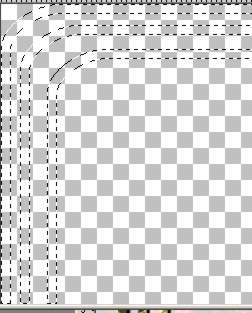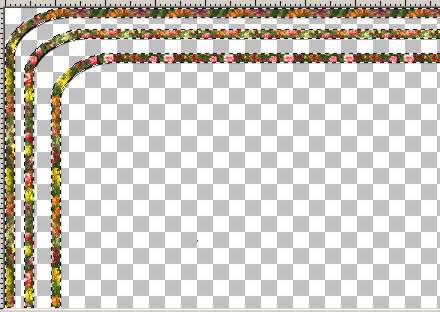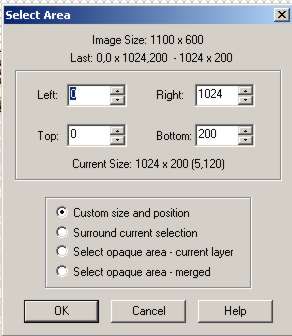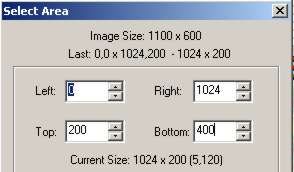|
Att göra en enkel cornermall (stationery) till Outlook Express är inte speciellt svårt. Jag ska försöka att förklara hur jag gör, sedan är det ju var och ens egen fantasi och kreativitet som får göra resten;-) Till denna cornermall behöver jag en top-bild och en
bakgrundsbild. Om du använder en mönstrad bakgrund är det alltid bäst att göra en mindre sömlös "pattern" först. Denna använder du sedan till att "fylla din stora bild". Anledningen till att jag gör en pattern först är förstås att jag då vet exakta måttet och då kan räkna ut hur jag ska beskära min bild för att få rätta sömlösheten. OK...då startar vi...och jag visar en mönstrad cornermall. Omönstrat är ju så mycket enklare;-) Jag börjar med att leta reda på en bild jag vill använda. Mitt val föll på denna
Jag gör nu min bild sömlös både på längs och bredd. Använd det sätt du tycker är bäst. Jag har här valt Tesselation.
Min bild är här 180 x 300px. Jag väljer att resiza den lite...till 120 x 200 px. Här kan man själv välja lämpliga mått. Nu öppnar jag upp en nu bild i PSP. Jag väljer 1100 x 600 px (alldeles för stort, men jag beskär sedan). Transparent bakgrund. Spara ofta som psp. Jag brukar arbeta i lager, ha någon bård eller lite "ramar" i mitt hörn. Ibland dekorerar jag med en tube eller en annan bild. I detta exempel så har jag först använt en selection -
kantbårder - som jag gjort själv.
Förminskat
Jag tar sedan min blompattern, lägger på ett vitt
lager och drar sedan ner genomskinligheten. (opacity). Denna nya
"blekare" pattern fyller jag sedan min stora bild med.
Ev kan man ju lägga på en tube eller annat i hörnet. I detta fall ska jag nöja mej så här.(Jag skriver ditt mitt namn förresten). Nu är det dags att dela upp bilden. Jag behöver en topbild och en bakgrundsbild. Jag gör min bild 1024 px lång. Min blompattern var ju 200 px hög och då tar jag min bild så hög också. Om jag lagt på en tube, bild eller annat upptill kanske inte 200 px räcker för att få med hela "toppen". Då får jag justera dessa 200 px till lämplig höjd. Min bakgrundsbild tar jag också 200 px hög i detta fall. Att tänka på är att den höjd man tar ska vara jämnt delbar med höjden på pattern, i annat fall blir inte cornermallen sömlös. Enklast är att göra på detta sätt. (Börja med att göra en kopia av din bild ifall att...) Dubbelklicka på selection tool
Ställ in att bilden ska börja på 0 och vara 1024 lång, börja på 0 och vara 200 hög.
Tryck OK. Edit - Copy Edit -Paste As a new image.
Nu gör du likadant med bakgrundsbilden, men börjar med höjden där den andra slutade.
Nu är bilderna klara - dags att sätta in alltsammans i mallen. Gå till denna sida. Du kan även titta på Den färdiga mallen.
Jag har också exempel på cornermallar med annan grafik. Titta gärna för att få tips.
Lycka Till!
Tillbaka till Grafiksidan
Denna tutorial och idé kommer från Rose-Marie
Remnevik
|